Cum să setați diferite fundaluri de fundal pe o setare dual-monitor

Înainte de Windows 8.x, aveați nevoie de o utilitate terță parte ca DisplayFusion pentru a îndeplini sarcina. Cu toate acestea, acum cu Windows 10 (și 8.1), este încorporată caracteristica de a avea o imagine de fundal diferită pe fiecare monitor.
Notă: Dacă nu ați instalat încă monitoarele dvs., asigurați-vă că citiți articolul despre modul de configurare a monitoarelor duale cu Windows 10.Setați un fundal diferit pe fiecare monitor separat
Pentru a începe, faceți clic dreapta pe desktopul oricărui monitor și selectați Personalizare din meniul contextual și selectați Personalizați.
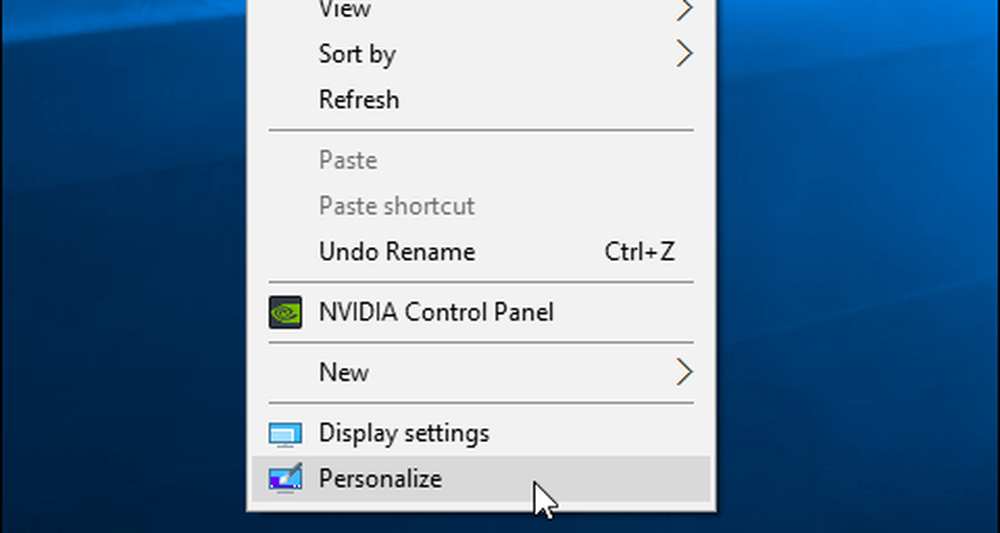
Setările se vor deschide la secțiunea Personalizare, unde doriți să alegeți Context din lista din stânga. Apoi defilați în jos pentru a selecta fotografia. Acolo puteți căuta și imagini de fundal suplimentare.

Odată ce ați găsit cele pe care le doriți, faceți clic dreapta pe unul și selectați monitorul pe care doriți să îl setați ca fundal.
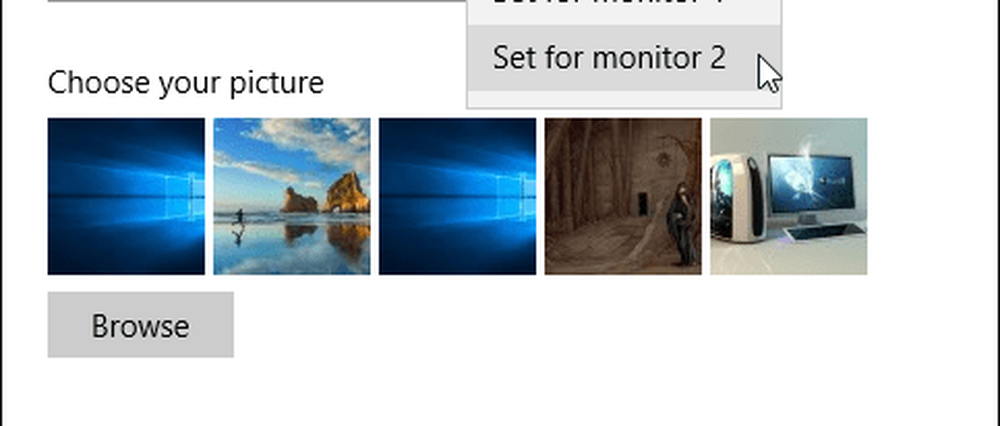
Cam despre asta e. Mai jos este un exemplu de două dintre monitoarele mele cu diferite stocuri Windows 10 stoc. Nu prea creativ știu, dar cel puțin ai ideea.

Aveți posibilitatea să aveți wallpapere diferite pe fiecare monitor dacă aveți un dispozitiv cu monitor dual. Sau, un monitor de fundal diferit pentru fiecare monitor dacă aveți o configurație cu mai multe monitori.
Dacă nu ați mai configurat mai multe monitoare, asigurați-vă că citiți articolul despre modul de configurare a monitoarelor duale pe Windows 10.
Distrează-te și fii creativă. De fapt, ați putea dori să verificați aceste wallpapere panoramice reci care se întind pe afișaje.
Dacă aveți unele configurații de tapet, pe care doriți să le partajați, alăturați-vă la noi în Forumurile noastre Windows 10 și postați-vă.




